Come formattare WBFS
Il WBFS è un file system progettato per le Wii modificate. Più precisamente è il file system con cui, fino a qualche anno fa, si formattavano tutte le chiavette USB e gli hard disk usati per caricare i giochi sulle console di casa Nintendo.
Ora, complice l'età ormai avanzata della prima Wii e l'evoluzione del mondo homebrew, è caduto abbastanza in disuso. Gli viene preferito il classico file system FAT32 che rende le unità utilizzabili non solo sulla console nipponica ma anche su PC, tablet e altri dispositivi. Ad ogni modo, sapere come formattare WBFS può avere ancora una sua utilità.
Ecco il motivo per il quale oggi voglio soffermarmi su quest'argomento e presentarti un'applicazione gratuita che permette di fare un po' tutto: formattare le unità in WBFS o FAT32, gestire i backup dei giochi per Wii e molto altro ancora.
Il software di cui ti voglio parlare si chiama Wii Backup Manager e non richiede alcun tipo di installazione per poter funzionare. Per scaricarlo sul tuo PC non devi far altro che collegarti al suo sito Web ufficiale e cliccare sul primo collegamento presente nella pagina (es. Wii Backup Manager Build 78).
Successivamente, fai click sulla voce Download (al centro della pagina), aspetta che finisca il conto alla rovescia e clicca sul pulsante Avanti che compare in alto a destra.
A download completato, apri il pacchetto zip di Wii Backup Manager (es. WiiBackupManager_Build78.zip) ed estraine il contenuto in una cartella qualsiasi. Dopodiché inserisci nel PC la chiavetta USB o l'hard disk da formattare in WBFS e avvia l'eseguibile WiiBackupManager_Win64.exe. Se compare un messaggio di errore significa che utilizzi un sistema a 32 bit, quindi lancia l'eseguibile WiiBackupManager_Win32.exe al posto di quello a 64 bit.
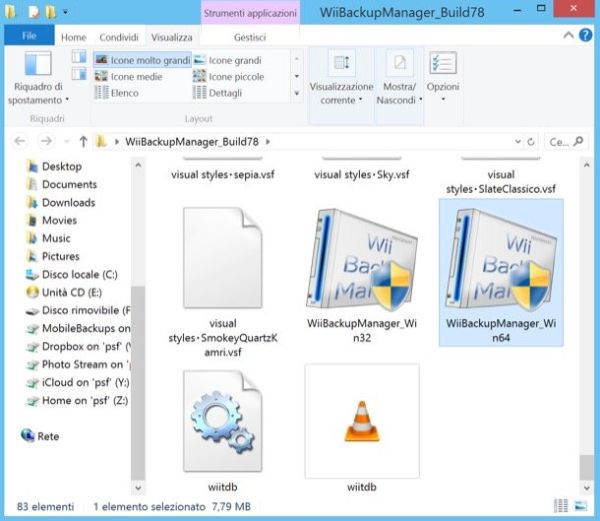
Nella finestra che si apre, per formattare la tua chiavetta USB o il tuo hard disk con il file system WBFS devi recarti nel menu Tools di Wii Backup Manager e selezionare la voce Format drives. Devi poi selezionare il volume da formattare dal menu a tendina Drive, l'opzione WBFS dal menu File System e pigiare su Start per avviare la formattazione.
Attenzione! Formattare un drive in WBFS cancella completamente il suo contenuto, quindi assicurati che sull'unità non ci sia alcun file importante prima di procedere.
Inoltre, assicurati di scegliere la lettera di unità giusta dal menu a tendina Drive di Wii Backup Manager. Puoi verificare la lettera di unità della chiavetta o dell'hard disk da formattare aprendo Risorse del computer.
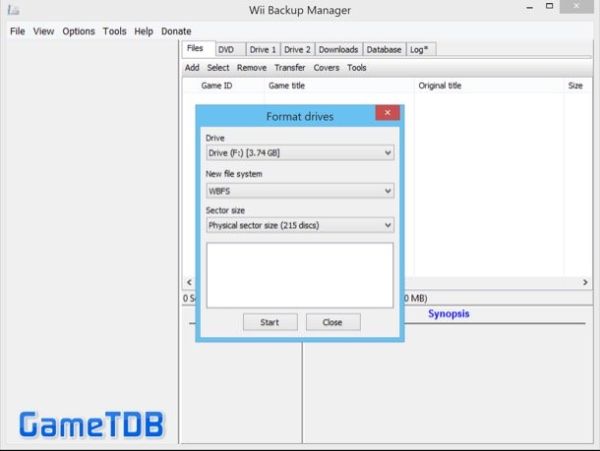
Dopo aver preparato l'unità ad accogliere i file per la Wii, puoi trasferire software e giochi su di essa usando ancora Wii Backup Manager. Tutto quello che devi fare è recarti nella scheda Files dell'applicazione, selezionare la Files dal menu Add e selezionare i file dei giochi o dei software da copiare sul volume.
Al termine dell'importazione, apponi il segno di spunta accanto ai nomi dei file da trasferire sulla chiavetta o sull'hard disk che hai appena formattato e seleziona la voce Transfer > [nome drive] dal menu che si trova in alto.
È tutto! Adesso sai come formattare WBFS e come archiviare software e giochi per Wii sui tuoi dispositivi USB. È un'operazione semplicissima, ma come detto in precedenza può essere effettuata anche formattando le unità in FAT32.
Puoi eseguire la formattazione in FAT32 di un volume usando Wii Backup Manager (seguendo la procedura vista prima e selezionando FAT32 anziché WBFS nel menu a tendina File System) oppure in Windows facendo click destro sull'icona del drive in Risorse del computer e selezionando la voce Formatta dal menu che si apre.
